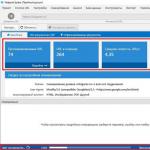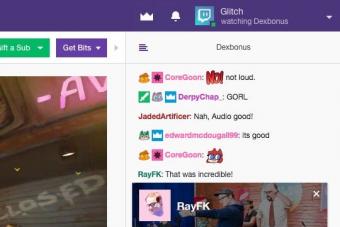(Petya.A), и дала ряд советов.
По данным СБУ, инфицирование операционных систем преимущественно происходило через открытие вредоносных приложений (документов Word, PDF-файлов), которые были направлены на электронные адреса многих коммерческих и государственных структур.
“Атака, основной целью которой было распространение шифровальщика файлов Petya.A, использовала сетевую уязвимость MS17-010, в результате эксплуатации которой на инфицированную машину устанавливался набор скриптов, которые использовали злоумышленники для запуска упомянутого шифровальщика файлов“, - заявила СБУ.
Вирус атакует компьютеры под управлением ОС Windows путем шифрования файлов пользователя, после чего выводит сообщение о преобразовании файлов с предложением произвести оплату ключа дешифрования в биткоинах в эквиваленте суммы $300 для разблокировки данных.
“Зашифрованные данные, к сожалению, расшифровке не подлежат. Продолжается работа над возможностью дешифровки зашифрованных данных“, - заявили в СБУ.
Что делать, чтобы уберечься от вируса
1. Если компьютер включен и работает нормально, но вы подозреваете, что он может быть заражен, ни в коем случае не перезагружайте его (если ПК уже пострадал - тоже не перезагружайте его) - вирус срабатывает при перезагрузке и зашифровывает все файлы, содержащиеся на компьютере.
2. Сохраните все самые ценные файлы на отдельный не подключенный к компьютеру носитель, а в идеале - сделайте резервную копию вместе с ОС.
3. Для идентификации шифровальщика файлов необходимо завершить все локальные задачи и проверить наличие следующего файла: C:/Windows/perfc.dat
4. В зависимости от версии ОС Windows установить патч .
5. Убедиться, что на всех компьютерных системах установлено антивирусное программное обеспечение, которое функционирует должным образом и использует актуальные базы вирусных сигнатур. При необходимости установить и обновить антивирус.
6. Для уменьшения риска заражения, следует внимательно относиться ко всей электронной корреспонденции, не загружать и не открывать приложения в письмах, которые присланные от неизвестных людей. В случае получения письма от известного адреса, который вызывает подозрение, - связаться с отправителем и подтвердить факт отправки письма.
7. Сделать резервные копии всех критически важных данных.
Довести до работников структурных подразделений указанную информацию, не допускать работников к работе с компьютерами, на которых не установлены указанные патчи, независимо от факта подключения к локальной или Интернет.
Существует возможность попробовать восстановить доступ к заблокированному указанным вирусом компьютеру с ОС Windows.
Поскольку указанное ВПО вносит изменения в МBR записи из-за чего вместо загрузки операционной системы пользователю показывается окно с текстом о шифровании файлов. Эта проблема решается восстановлением MBR записи. Для этого существуют специальные утилиты. В СБУ использовали для этого утилиту Boot-Repair (инструкция по ссылке).
b). Запустите и убедитесь в том, что были установлены все галочки в окне “Артефакты для сбора“.
c). Во вкладке “Режим сбора журналов Eset“ установите Исходный двоичный код диска.
d). Нажмите на кнопку Собрать.
e). Отправьте архив с журналами.
Если пострадавший ПК включен и еще не выключался, перейдите к выполнению
п. 3 для сбора информации, которая поможет написать декодер,
п. 4 для лечения системы.
С уже пораженного ПК (не загружается) нужно собрать MBR для дальнейшего анализа.
Собрать его можно по следующей инструкции:
a). Загрузите ESET SysRescue Live CD или USB (создание в описано в п.3)
b). Согласитесь с лицензией на пользование
c). Нажмите CTRL + ALT + T (откроется терминал)
d). Напишите команду “parted -l“ без кавычек, параметр этого маленькая буква “L“ и нажмите
e). Смотрите список дисков и идентифицируйте пораженный ПК (должен быть один из /dev/sda)
f). Напишите команду “dd if=/dev/sda of=/home/eset/petya.img bs=4096 count=256“ без кавычек, вместо “/dev/sda“ используйте диск, который определили в предыдущем шаге и нажмите (Файл/home/eset/petya.img будет создан)
g). Подключите флешку и скопируйте файл /home/eset/petya.img
h). Компьютер можно выключить.
Смотри также - Омелян про зашиту от кибератак

Омелян про зашиту от кибератак
Заразил компьютер, то ему уже ничего не поможет. Точнее, файлам на жестком диске, которые невозможно восстановить. Но на самом деле и кибератаки можно избежать, и реанимировать компьютер сложно, но можно.
Для начала поговорим о мерах, которые позволят избежать заражения вирусом Петя А . Как мы уже писали, #Petya это подобие WCry - вирус-вымогатель, который шифрует данные и просит $300 выкупа за их восстановление. Сразу отметим – платить НЕ ИМЕЕТ никакого смысла!
Как избежать вируса Петя А
Блокировка на уровне конечных точек запуска файлов *.exe, *.js*, *.vbs из %AppData%;
На уровне почтового шлюза – блокировка сообщений с активным содержимым (*.vbs, *.js, *.jse, *.exe);
На уровне proxy – блокировка загрузки архивов, содержащих активное содержимое (*.vbs, *.js, *.jse);
Блокировка SMB и WMI-портов. В первую очередь 135, 445;
После заражения – НЕ ПЕРЕЗАГРУЖАЙТЕ КОМПЬЮТЕР! - это действительно важно.
Не открывайте подозрительные письма и особенно вложения в них;
Принудительно обновите базу антивируса и операционные системы.
Как восстановить файлы после вируса-шифровальщика
Следут отметить, что еще в 2016 году пользователю, который зарегистрирован в Twitter под ником Leostone, удалось взломать шифрование вредоносного вируса, о чем писал ресурс Bleepingcomputer.com .
В частности, он сумел создать генетический алгоритм, который может генерировать пароль, необходимый для дешифрования зашифрованного вирусом компьютера Petya.
Генетический алгоритм - это алгоритм поиска, используемый для решения задач оптимизации и моделирования путем случайного подбора, комбинирования и вариации искомых параметров с использованием механизмов, аналогичных естественному отбору в природе.
Свои результаты Leostone выложил на сайте , на которых находится вся необходимая информация для генерации кодов дешифровки. Таким образом, жертва атаки может воспользоваться указанным сайтом для генерации ключа дешифрования.
Так, чтобы использовать инструмент дешифрования Leostone, придется снять винчестер с компьютера и подключить его к другому ПК, работающему под управлением ОС Windows. Данные, которые необходимо извлечь, составляют 512 байт, начиная с сектора 55 (0x37h). Затем эти данные необходимо преобразовать в кодировку Base64 и использовать на сайте https://petya-pay-no-ransom.herokuapp.com/ для генерации ключа.
Для многих пользователей снять определенную информацию с пострадавших жестких дисков составляет проблему. К счастью, на помощь пришел эксперт компании Emsisoft Фабиан Восар , который создал инструмент Petya Sector Extractor для извлечения необходимой информации с диска.

Petya Sector Extractor
После того как пользователь подключит зашифрованный диск с зараженного компьютера к другому ПК, нужно запустить инструмент Фабиана Восара Fabric Wosar’s Petya Sector Extractor, который обнаружит пораженные шифровальщиком области. Как только Petya Sector Extractor завершит свою работу, пользователю нужно нажать первую кнопку Copy Sector («Скопировать сектор») и перейти на сайты Лео Стоуна (https://petya-pay-no-ransom.herokuapp.com/ или https://petya-pay-no-ransom-mirror1.herokuapp.com /), вставив скопированные данные через Ctrl+V в поле ввода текста (Base64 encoded 512 bytes verification data). Затем вернуться к утилите Фабиана Восара, нажать вторую кнопку Copy Sector и вновь скопировать данные на сайт Стоуна, вставив их в другое поле ввода (Base64 encoded 8 bytes nonce).

Фото: bleepingcomputer.com
После заполнения обоих полей пользователь может нажимать Submit и запускать работу алгоритма.
Сайт должен предоставить пароль для расшифровки данных, после чего нужно вернуть жесткий диск в пострадавший компьютер, запустить систему и ввести полученный код в окне вымогателя. В результате информация будет расшифрована.


Фото: bleepingcomputer.com
После того, как жесткий диск будет дешифрован, программа ransomware предложит вам перезагрузить компьютер, и теперь он должен нормально загружаться.
Для тех, кому может быть сложно удалить жесткий диск с одного компьютера и подключить его к другому, можно приобрести док-станцию для жесткого диска USB.
По информации bykvu.com и «БАКОТЕК»

Petya вирус - очередной вымогатель, который блокирует файлы пользователя. Этот вымогатель может быть очень опасным и заразить любой ПК, но его основной целью являются компьютеры компаний.
Об этом говориться на сайте Bedynet.ru
Эта вредоносная программа входит в компьютеры жертвы и скрытно осуществляет свою деятельность, и компьютер может оказаться под угрозой. Petya шифрует файлы алгоритмами RSA-4096 и AES-256, он используется даже в военных целях. Такой код невозможно расшифровать без приватного ключа. Подобно другим вимогателям, как Locky virus, CryptoWall virus, и CryptoLocker, этот приватный ключ хранится на каком-то удаленном сервере, доступ к которому возможен только заплатив выкуп создателем вируса.
В отличие от других программ-вымогателей, после того как этот вирус запущен, он немедленно перезапускает компьютер, и когда он загружается снова, на экране появляется сообщение: "НЕ ВЫКЛЮЧАЙТЕ ВАШ ПК! ЕСЛИ ВЫ ОСТАНОВИТЕ ЭТОТ ПРОЦЕСС, ВЫ МОЖЕТЕ УНИЧТОЖИТЬ ВСЕ ВАШИ ДАННЫЕ! ПОЖАЛУЙСТА, УБЕДИТЕСЬ, ЧТО ВАШ КОМПЬЮТЕР ПОДКЛЮЧЕН К ЗАРЯДКЕ!".
Хотя это может выглядеть как системная ошибка, на самом деле, в данный момент Petya молча выполняет шифрование в скрытом режиме. Если пользователь пытается перезагрузить систему или остановить шифрования файлов, на экране появляется мигающий красный скелет вместе с текстом “Нажмите любую клавишу”.
Наконец, после нажатия клавиши, появится новое окно с запиской о выкупе. В этой записке, жертву просят заплатить 0.9 биткойнов, что равно примерно $400. Тем не менее, это цена только за один компьютер; поэтому, для компаний, которые имеют множество компьютеров, сумма может составлять тысячи. Что также отличает этого вымогателя, так это то, что он дает целую неделю чтобы заплатить выкуп, вместо обычных 12-72 часов которые дают другие вирусы этой категории.
Более того, проблемы с Petya на этом не заканчиваются. После того, как этот вирус попадает в систему, он будет пытаться переписать загрузочные файлы Windows, или так называемый загрузочный мастер записи, необходимый для загрузки операционной системы. Вы будете не в состоянии удалить Petya вирус с вашего компьютера, если вы не восстановите настройки загрузочного мастера записи (MBR). Даже если вам удастся исправить эти настройки и удалить вирус из вашей системы, к сожалению, ваши файлы будут оставаться зашифрованными, потому что удаление вируса не обеспечивает расшифрование файлов, а просто удаляет инфекционные файлы. Конечно, удаления вируса имеет важное значение, если вы хотите продолжить работу с компьютером. Мы рекомендуем использовать надежные антивирусные инструменты, как Reimage, чтобы позаботиться о удалении Petya.
Как распространяется этот вирус и как он может войти в компьютер?
Petya вирус обычно распространяется через спам сообщения электронной почты, которые содержат загрузочные Dropbox ссылки для файла под названием “приложение folder-gepackt.exe” прикрепленные к ним. Вирус активируется, когда загружен и открыт определенный файл. Так как вы уже знаете, как распространяется этот вирус, вы должны иметь идеи, как защитить свой компьютер от вирусной атаки. Конечно, вы должны быть осторожны, с открытием электронных файлов, которые отправлены подозрительными пользователями и неизвестными источниками, представляющие информацию, которая не относиться к той, которую вы ожидаете.
Вы также должны избегать письма, относящиеся к “спам” категории, так как большинство поставщиков услуг электронной почты автоматически фильтруют письма, и помещают их в соответственные каталоги. Тем не менее, вы не должны доверять этим фильтрам, потому что, потенциальные угрозы могут проскользнуть через них. Также, убедитесь, что ваша система обеспечена надежным антивирусным средством. Наконец, всегда рекомендуется держать резервные копии на каком-то внешнем диске, в случае возникновения опасных ситуаций.
Как я могу удалить вирус Petya с моего ПК?
Вы не можете удалить Petya с вашего компьютера с помощью простой процедуры удаления, потому что это не сработает с этой вредоносной программой. Это означает, что вы должны удалить этот вирус автоматически. Автоматическое удаление вируса Petya должно осуществляться с помощью надежного антивирусного средства, которое обнаружит и удалит этот вирус с вашего компьютера. Тем не менее, если вы столкнулись с некоторыми проблемами удаления, например, этот вирус может блокировать вашу антивирусную программу, вы всегда можете проверить инструкцию удаления.
Шаг 1: Перезагрузите компьютер для Safe Mode with Networking
Windows 7 / Vista / XP Щелкните Start → Shutdown → Restart → OK.
В списке выберите Safe Mode with Networking
Windows 10 / Windows 8В окне логина Windows нажмите кнопку Power. Затем нажмите и удерживайте клавишу Shift и щелкните Restart..
Теперь выберите Troubleshoot → Advanced options → Startup Settings и нажмите Restart.
Когда Ваш компьютер станет активным, в окне Startup Settings выберите Enable Safe Mode with Networking.

Шаг 2: Удалить Petya
Авторизируйтесь, используя Ваш зараженный аккаунт, и запустите браузер. Загрузите Reimage или другую надежную антишпионскую программу. Обновите её перед сканированием и удалите вредоносные файлы, относящиеся к программе-вымогателю, и завершите удаление Petya.
Если программа-вымогатель блокирует Safe Mode with Networking, попробуйте следующий метод.
Шаг 1: Перезагрузите компьютер для Safe Mode with Command Prompt
Windows 7 / Vista / XP
Щелкните Start → Shutdown → Restart → OK.
Когда Ваш компьютер станет активным, нажмите F8 несколько раз, пока не появится окно Advanced Boot Options.
В списке выберите Command Prompt

Теперь введите rstrui.exe и снова нажмите Enter.

После появления нового окна, щелкните Next и выберите Вашу точку восстановления, предшествующую заражению Petya. После этого нажмите Next. В появившемся окне "System Restore" выберите "Next"

Выберите Вашу точку восстановления и щелкните "Next"
Теперь щелкните Yes для начала восстановления системы. Щелкните "Yes" и начните восстановление системы После того, как вы восстановите систему к предыдущей дате, загрузите и просканируйте ваш компьютер убедитесь, что удаление прошло успешно.


"Деньги можно не платить". В ИнАУ заявили, .

Атака вируса Petya.A за несколько дней охватила десятки стран и развилась до масштабов эпидемии в Украине, где в распространении зловреда была причастна программа для отчетности и документооборота M.E.Doc. Позже эксперты , что целью злоумышленников было полное уничтожение данных, но, как сообщает киберполиция Украины, при частичном заражении системы шанс восстановить файлы есть.
Как работает Petya
Если вирус получает права администратора, исследователи выделяют три основных сценария его воздействия:
- Компьютер заражен и зашифрован, система полностью скомпрометрирована. Для восстановления данных требуется закрытый ключ, а на экране отображается сообщение с требованием уплатить выкуп (хотя это ).
- Компьютер заражен и частично зашифрован - система начала шифровать файлы, но отключением питания или другими способами пользователь остановил этот процесс.
- Компьютер заражен, но процесс шифрования таблицы MFT еще не начался.
В первом случае действенного способа расшифровки данных пока нет. Сейчас его поиском занимаются специалисты киберполиции и IT-компаний, а также создатель оригинального вируса Petya (позволявшего восстанавливать систему с помощью ключа). Если же главная таблица файлов MFT нарушена частично или вовсе не затронута, шанс получить доступ к файлам все еще есть.
В киберполиции назвали два основных этапа работы модифицированного вируса Petya:
Первый: получение привилегированных прав администратора (при использовании Active Directory они отключены). Сначала вирус сохраняет оригинальный загрузочный сектор для операционной системы MBR в зашифрованном виде битовой операции XOR (xor 0x7), после чего записывает на его место свой загрузчик. Остальная часть кода трояна записывается в первые секторы диска. На этом этапе создается текстовый файл о шифровании, но данные еще не зашифрованы.
Вторая фаза шифрования данных начинается после перезагрузки системы. Petya обращается уже к собственному конфигурационному сектору, в котором есть отметка о не зашифрованных данных. После этого начинается процесс шифрования, на экране от отображается как работа программы Check Disk. Если он уже запущен, стоит отключить питание и попробовать воспользоваться предложенным способом восстановления данных.
Что предлагают

Для начала нужно загрузиться с установочного диска Windows. Если при этом будет видна таблица с разделами жесткого диска (или SSD), можно приступить к процедуре восстановления загрузочного сектора MBR. Затем стоит проверить диск на наличие зараженных файлов. Сегодня Petya распознают все популярные антивирусы.
Если процесс шифрования был начат, но пользователь успел его прервать, после загрузки операционной системы необходимо воспользоваться программным обеспечением для восстановления зашифрованных файлов (R-Studio и другие). Данные нужно будет сохранить на внешний носитель и переустановить систему.
Как восстановить загрузчик
Для ОС Windows XP:

После загрузки установочного диска Windows XP в оперативную память ПК появится диалоговое окно «Установка Windows XP Professional» с меню выбора, где необходимо выбрать пункт «чтобы восстановить Windows XP с помощью консоли восстановления, нажмите R». Нажмите клавишу «R».
Загрузится консоль восстановления.
Если на ПК установлена одна ОС, и она (по умолчанию) установлена на диске C, появится следующее сообщение:
«1: C: \ WINDOWS В какую копию Windows следует выполнить вход?»
Введите цифру «1», нажмите клавишу «Enter».
Появится сообщение: «Введите пароль администратора». Введите пароль, нажмите клавишу «Enter» (если пароля нет, просто нажмите «Enter»).
Должен появиться запрос: C: \ WINDOWS>, введите fixmbr

Затем появится сообщение: «ПРЕДУПРЕЖДЕНИЕ».
«Подтверждаете запись новой MBR?», нажмите клавишу «Y».
Появится сообщение: «Создается новый основной загрузочной сектор на физический диск \ Device \ Harddisk0 \ Partition0.»
«Новый основной загрузочный раздел успешно создан».
Для Windows Vista:

Загрузите Windows Vista. Выберите язык и раскладку клавиатуры. На экране приветствия нажмите «Восстановить работоспособность компьютера». Windows Vista отредактирует компьютерное меню.
Выберите операционную систему и нажмите кнопку «Далее». Когда появится окно «Параметры восстановления системы», нажмите на командную строку. Когда появится командная строка, введите эту команду:
bootrec / FixMbr
Подождите завершения операции. Если все прошло успешно, на экране появится сообщение о подтверждении.
Для Windows 7:

Загрузите Windows 7. Выберите язык, раскладку клавиатуры и нажмите кнопку «Далее».
Выберите операционную систему и нажмите кнопку «Далее». При выборе операционной системы следует проверить «Использовать инструменты для восстановления, которые могут помочь решить проблемы с запуском Windows».
На экране «Параметры восстановления системы» нажмите кнопку «Командная строка». Когда командная строка успешно загрузится, введите команду:
bootrec / fixmbr
Нажмите клавишу «Enter» и перезагрузите компьютер.
Для Windows 8:

Загрузите Windows 8. На экране «Приветствие» нажмите кнопку «Восстановить компьютер».
Выберите «Устранение неисправностей». Выберите командную строку, когда она загрузится, введите:
bootrec / FixMbr
Подождите, пока операция завершится. Если все прошло успешно, на экране появится сообщение о подтверждении.
Нажмите клавишу «Enter» и перезагрузите компьютер.
Для Windows 10:

Загрузите Windows 10. На экране приветствия нажмите кнопку «Восстановить компьютер», выберите «Устранение неисправностей».
Выберите командную строку. Когда загрузится командная строка, введите команду:
bootrec / FixMbr
Подождите, пока операция завершится. Если все прошло успешно, на экране появится сообщение о подтверждении.
Нажмите клавишу «Enter» и перезагрузите компьютер.
Вслед за нашумевшей кампанией вируса-шифровальщика WannaCry, которая была зафиксирована в мае этого года, 27 июня более 80 компаний России и Украины стали жертвой новой атаки с использованием шифровальщика-вымогателя Petya. И эта кампания оказалась вовсе не связана с WannaCry. Эксперты Positive Technologies представили детальный разбор нового зловреда и дали рекомендации по борьбе с ним.
Жертвами вымогателя уже стали украинские, российские и международные компании, в частности, Новая Почта, Запорожьеоблэнерго, Днепроэнерго, Ощадбанк, медиахолдинг ТРК «Люкс», Mondelēz International, TESA, Nivea, Mars, операторы LifeCell, УкрТелеКом, Киевстар и многие другие организации. В Киеве оказались заражены в том числе некоторые банкоматы и кассовые терминалы в магазинах. Именно на Украине зафиксированы первые атаки.
Анализ образца вымогателя, проведенный нашими экспертами, показал, что принцип действия Petya основан на шифровании главной загрузочной записи (MBR) загрузочного сектора диска и замене его своим собственным. Эта запись – первый сектор на жёстком диске, в нем расположена таблица разделов и программа-загрузчик, считывающая из этой таблицы информацию о том, с какого раздела жёсткого диска будет происходить загрузка системы. Исходный MBR сохраняется в 0x22-ом секторе диска и зашифрован с помощью побайтовой операции XOR с 0x07.
После запуска вредоносного файла создается задача на перезапуск компьютера, отложенная на 1-2 часа, в это время можно успеть запустить команду bootrec /fixMbr для восстановления MBR и восстановить работоспособность ОС. Таким образом, запустить систему даже после ее компрометации возможно, однако расшифровать файлы не удастся. Для каждого диска генерируется свой ключ AES, который существует в памяти до завершения шифрования. Он шифруется на открытом ключе RSA и удаляется. Восстановление содержимого после завершения требует знания закрытого ключа, таким образом, без знания ключа данные восстановить невозможно. Предположительно, зловред шифрует файлы максимум на глубину 15 директорий. То есть файлы, вложенные на большую глубину, находятся в безопасности (по крайней мере для данной модификации шифровальщика).
В случае, если диски оказались успешно зашифрованы после перезагрузки, на экран выводится окно с сообщением о требовании заплатить выкуп $300 (на 27 июня 2017 - примерно 0,123 биткойна) для получения ключа разблокировки файлов. Для перевода денег указан биткоин-кошелек 1Mz7153HMuxXTuR2R1t78mGSdzaAtNbBWX . Через несколько часов после начала атаки на кошелек уже поступают транзакции, кратные запрошенной сумме – некоторые жертвы предпочли заплатить выкуп, не дожидаясь, пока исследователи изучат зловред и попытаются найти средство восстановления файлов.

На данный момент число транзакций увеличилось до 45.
Petya использует 135, 139, 445 TCP-порты для распространения (с использованием служб SMB и WMI). Распространение внутри сети на другие узлы происходит несколькими методами: с помощью Windows Management Instrumentation (WMI) и PsExec , а также с помощью эксплойта, использующего уязвимость MS17-010 (EternalBlue). WMI – это технология для централизованного управления и слежения за работой различных частей компьютерной инфраструктуры под управлением платформы Windows. PsExec широко используется для администрирования Windows и позволяет выполнять процессы в удаленных системах. Однако для использования данных утилит необходимо обладать привилегиями локального администратора на компьютере жертвы, а значит, шифровальщик может продолжить свое распространение только с тех устройств, пользователь которых обладает максимальными привилегиями ОС. Эксплойт EternalBlue позволяет получить максимальные привилегии на уязвимой системе. Также шифровальщик использует общедоступную утилиту Mimikatz для получения в открытом виде учетных данных всех пользователей ОС Windows, в том числе локальных администраторов и доменных пользователей. Такой набор инструментария позволяет Petya сохранять работоспособность даже в тех инфраструктурах, где был учтен урок WannaCry и установлены соответствующие обновления безопасности, именно поэтому шифровальщик настолько эффективен .
В рамках тестирований на проникновение современных корпоративных инфраструктур эксперты Positive Technologies регулярно демонстрируют возможность применения эксплойта EternalBlue (в 44% работ в 2017 году), а также успешное применение утилиты Mimikatz для развития вектора атаки до получения полного контроля над доменом (в каждом проекте).
Таким образом, Petya обладает функциональностью, позволяющей ему распространяться на другие компьютеры, причем этот процесс лавинообразный. Это позволяет шифровальщику скомпрометировать в том числе контроллер домена и развить атаку до получения контроля над всеми узлами домена, что эквивалентно полной компрометации инфраструктуры.
О существующей угрозе компрометации мы сообщали более месяца назад в оповещениях об атаке WannaCry и давали рекомендации , каким образом определить уязвимые системы, как их защитить и что делать, если атака уже произошла. Дополнительные рекомендации мы дадим и в данной статье. Кроме того, наша компания разработала бесплатную утилиту WannaCry_Petya_FastDetect для автоматизированного выявления уязвимости в инфраструктуре. Система MaxPatrol выявляет данную уязвимость как в режиме Audit, так и в режиме Pentest. Подробная инструкция указана в наших рекомендациях . Кроме того, в MaxPatrol SIEM заведены соответствующие правила корреляции для выявления атаки Petya.
Эксперты Positive Technologies выявили “kill-switch” – возможность локально отключить шифровальщик. Если процесс имеет административные привилегии в ОС, то перед подменой MBR шифровальщик проверяет наличие файла perfc (либо другого пустого файла с иным названием) без расширения в директории C:\Windows \ (директория жестко задана в коде). Этот файл носит то же имя, что и библиотека dll данного шифровальщика (но без расширения).


Наличие такого файла в указанной директории может быть одним из индикаторов компрометации. Если файл присутствует в данной директории, то процесс выполнения ВПО завершается, таким образом, создание файла с правильным именем может предотвратить подмену MBR и дальнейшее шифрование.

Если шифровальщик при проверке не обнаружит такой файл, то файл создается и стартует процесс выполнения ВПО. Предположительно, это происходит для того, чтобы повторно не запустился процесс подмены MBR.
С другой стороны, если процесс изначально не обладает административными привилегиями, то шифровальщик не сможет выполнить проверку наличия пустого файла в директории C:\Windows\, и процесс шифрования файлов все же запустится, но без подмены MBR и перезапуска компьютера.
Для того, чтобы не стать жертвой подобной атаки, необходимо в первую очередь обновить используемое ПО до актуальных версий, в частности, установить все актуальные обновления MS Windows. Кроме того, необходимо минимизировать привилегии пользователей на рабочих станциях.
Если заражение уже произошло, мы не рекомендуем платить деньги злоумышленникам. Почтовый адрес нарушителей [email protected] был заблокирован, и даже в случае оплаты выкупа ключ для расшифрования файлов наверняка не будет получен. Для предотвращения распространения шифровальщика в сети рекомендуется выключить другие компьютеры, которые не были заражены, отключить от сети зараженные узлы и снять образы скомпрометированных систем. В случае, если исследователи найдут способ расшифрования файлов, заблокированные данные могут быть восстановлены в будущем. Кроме того, данный образ может быть использован для проведения анализа шифровальщика, что поможет исследователям в их работе.
В долгосрочной перспективе рекомендуется разработать систему регулярных тренингов сотрудников с целью повышения их осведомленности в вопросах информационной безопасности, основанную на демонстрации практических примеров потенциально возможных атак на инфраструктуру компании с использованием методов социальной инженерии. Необходимо проводить регулярную проверку эффективности таких тренингов. Также необходимо на все компьютеры установить антивирусное ПО с функцией самозащиты, предусматривающей ввод специального пароля для отключения или изменения настроек. Кроме того, необходимо обеспечить регулярное обновление ПО и ОС на всех узлах корпоративной инфраструктуры, а также эффективный процесс управления уязвимостями и обновлениями. Регулярное проведение аудитов ИБ и тестирований на проникновение позволит своевременно выявлять существующие недостатки защиты и уязвимости систем. Регулярный мониторинг периметра корпоративной сети позволит контролировать доступные из сети Интернет интерфейсы сетевых служб и вовремя вносить корректировки в конфигурацию межсетевых экранов. Для своевременного выявления и пресечения уже случившейся атаки необходимо осуществлять мониторинг внутренней сетевой инфраструктуры, для чего рекомендуется применять систему класса SIEM.
Для выявления атаки Petya в инфраструктуре могут быть использованы следующие индикаторы:
- C:\Windows\perfс
- Задача в планировщике Windows с пустым именем и действием (перезагрузка)
- "%WINDIR%\system32\shutdown.exe /r /f"
- msg: " Unimplemented Trans2 Sub-Command code. Possible ETERNALBLUE (WannaCry, Petya) tool"; sid: 10001254; rev: 2;
- msg: " ETERNALBLUE (WannaCry, Petya) SMB MS Windows RCE"; sid: 10001255; rev: 3;
- msg: " Trans2 Sub-Command 0x0E. Likely ETERNALBLUE (WannaCry, Petya) tool"; sid: 10001256; rev: 2;
- msg: " Petya ransomware perfc.dat component"; sid: 10001443; rev: 1
- msg:" SMB2 Create PSEXESVC.EXE"; sid: 10001444; rev:1